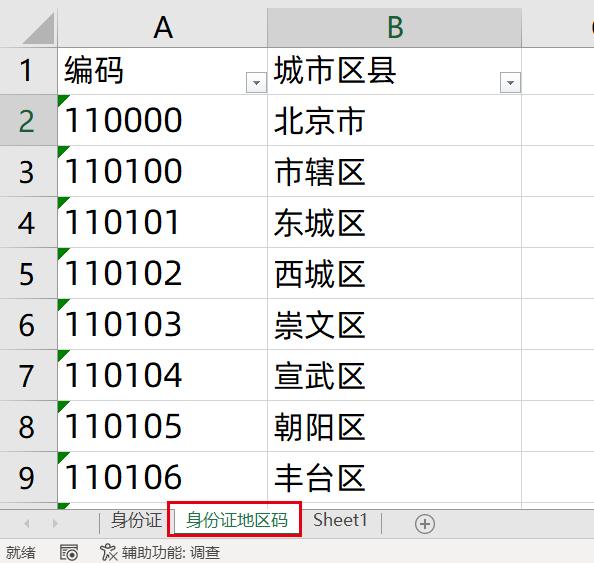Excel制作身份号信息查询小系统,1分钟搞定!(附件下载)
人事工作中,经常有一个员工的身份证信息,我们可以快速根据身份证号信息,提取各种信息,例如,我们输入了一个模拟的身份证号,那么 省市区县,出生日期,年龄,性别信息,则全部可以计算出来
1、身份证号的构成
身份证号的前6位数字,其实就是代表着省份城市和区县
身份证的第7-14位数字,表示出生的年月日
倒数第2位,奇数为男,偶数为女
2、提取省市区
首先我们找到一张省市区6位识别码对应市区县表
然后我们在省份区域,市级区域,区县里面,分别输入的公式是:
=VLOOKUP(LEFT($A2,2)&"*",身份证地区码!$A:$B,2,0)
=VLOOKUP(LEFT($A2,4)&"*",身份证地区码!$A:$B,2,0)
=VLOOKUP(LEFT($A2,6),身份证地区码!$A:$B,2,0)
就是分别提取前2位,前4位,前6位,去身份证地区码里面查找匹配就能得到相应的结果了
3、提取出生日期
我们使用MID函数公式从第7位开始提取,提取8位数字,最后使用TEXT函数公式更改成日期格式的样式,所以输入的公式是:
=TEXT(MID(A2,7,8),"0-00-00")
4、提取年龄
如果简单一点就用今年的年份减去出生日期对应的年份,如=2023-YEAR(E2)
但是如果我们希望过了生日才算满一岁的情况下,我们可以使用DATEDIF公式,输入的公式是:
=DATEDIF(E2,TODAY(),"Y")
这样算出来的公式,1993年12月份出生的人,因为今年2023年还没到12月份,所以还是显示29岁
5、提取性别
首先要把倒数第2位的数字提取出来,然后将它除以2,看能不能除断,如果能除断,那就是女,否则就是男,根据这个原理,我们输入的公式是:
=IF(MOD(MID(A2,17,1),2),"男","女")
所以身份证号里面隐藏了这么多信息,大家平时千万不能不能随便把身份证号泄露出去
关于这个小技巧,你学会了么?动手试试吧!
微信公众号(加班娃)回复下载:excel身份证提取
百度网盘下载:http://链接:https://pan.baidu.com/s/14gR8WPBCOGw9B6sPB2EDsw?pwd=5bny 提取码:5bny